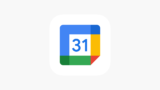Googleカレンダー、スマホに入ってるけどいまいち使いこなせてないな…
リマインダー機能って、具体的にどういう風に使うのかな?
Googleカレンダーは、基本の使い方をマスターするとスマホで予定管理が簡単にできます!入力文言検索やリマインダーなど、機能も充実してます。

こんにちは。育児ライフハック大好きなmiiです!
本日は、とっても便利で多機能なGoogleカレンダーをご案内します。
・毎日バタバタして、自分の時間が持てない。
・リマインドの使い方がいまいち分からない。
Googleカレンダー使い方
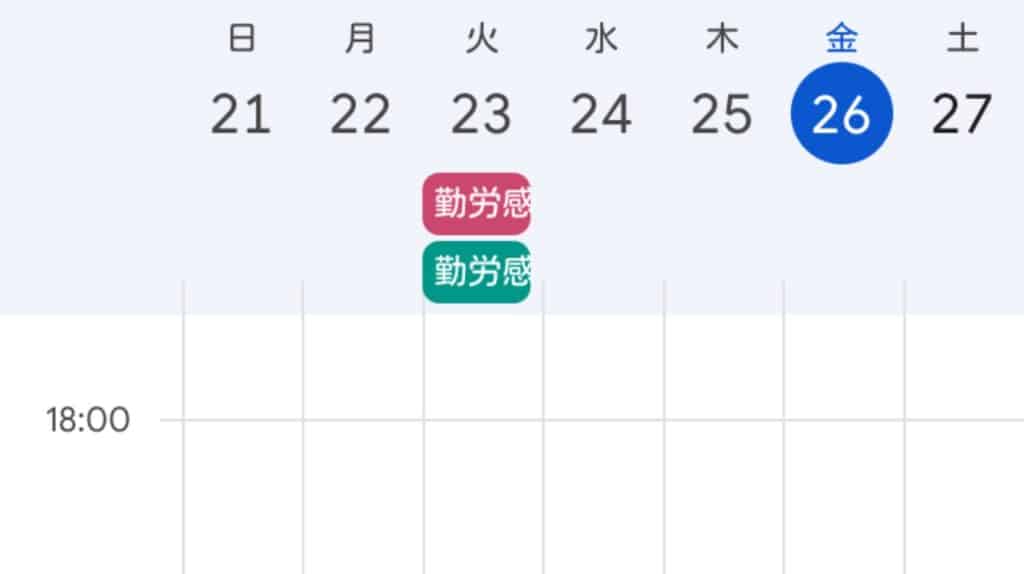
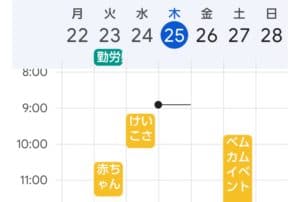

表示方法については、後ほどご紹介します。
Googleカレンダーのアプリは、こちらからインストールできます↓↓
予定の入れ方
まずは、予定の入れ方をご案内します!
終日の入れ方
終日だと予定が1日、日付の下から消えないので必ずその日に終えたいタスクなども入れるのがおすすめです。
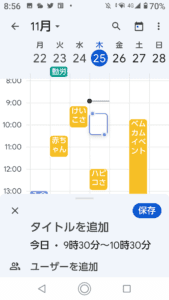
予定を入れたい日にちをタップしたら、1時間単位の枠が出てきます。枠をタップすると入力画面です。
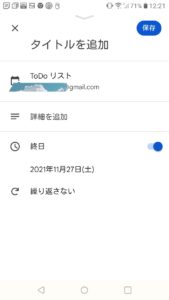

終日を押して保存すれば、日付の下に表示されます。


一日中、予定が見えるのは見落とさないので良いですね。
時間の予定の入れ方
時間範囲をいれると一日の時間が可視化されておすすめです。
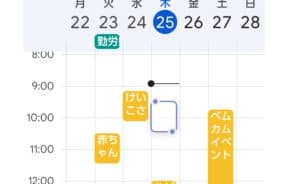
時間をタップして
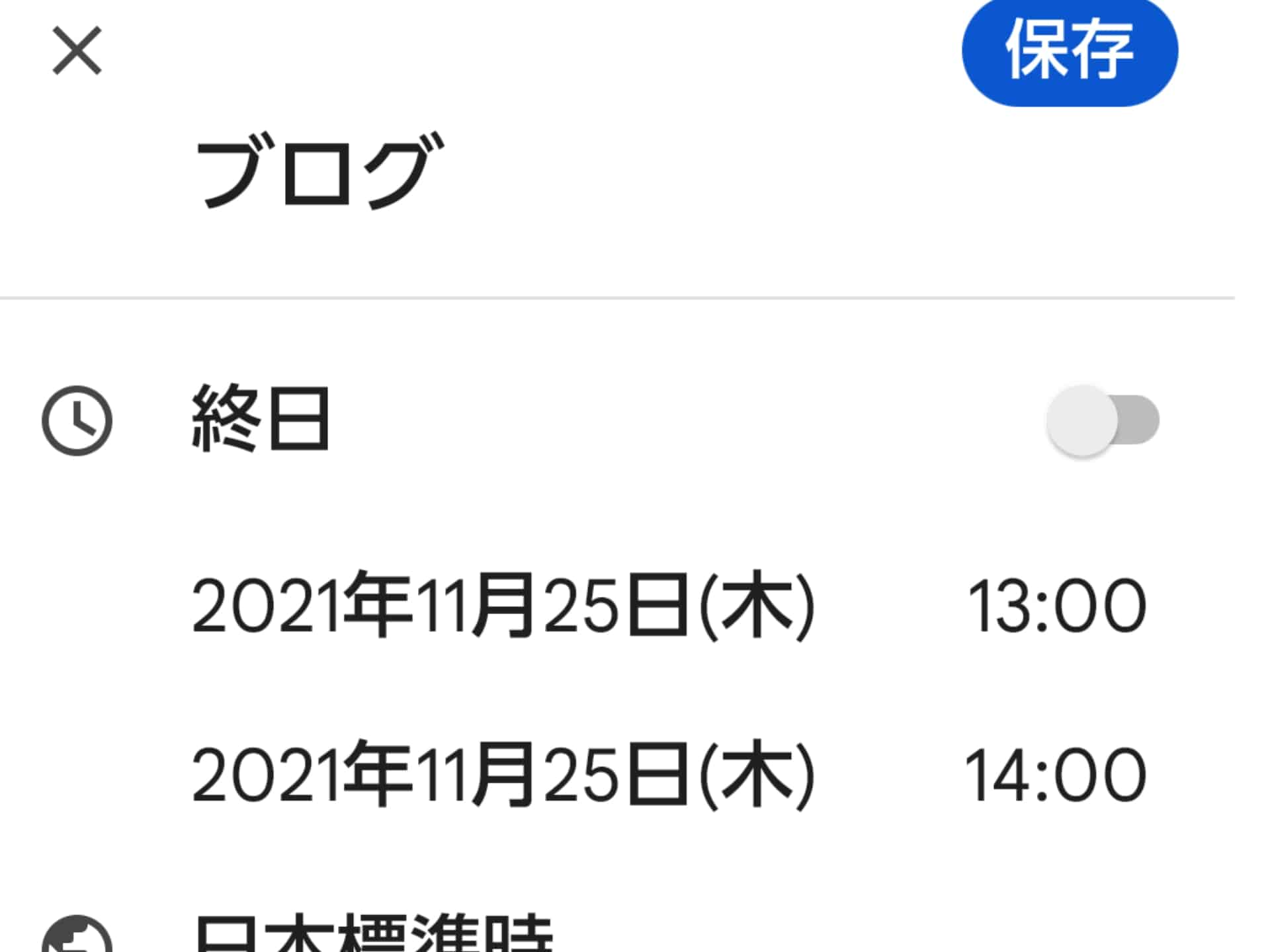
予定を入力して時間を確認し保存。
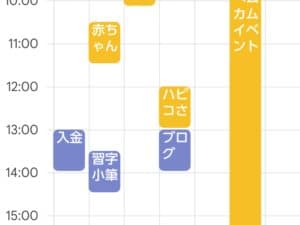
一日の時間の流れがスマホで見れるって良いですよね。
予定の色の選び方
色もたくさんあるので、予定に合わせて選ぶのも楽しいです!
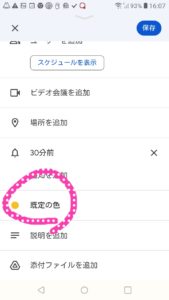
既定の色をタップすると、たくさん色の候補が出てきて選ぶことができます。
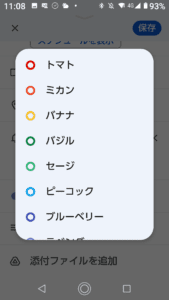
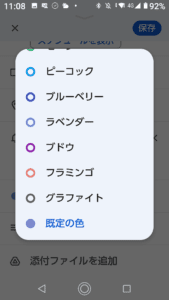
色をタップして保存をすると反映します。
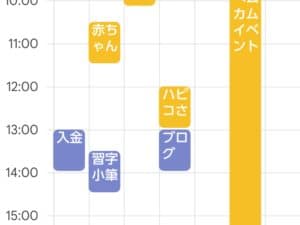

予定ごとに色を変えると分かりやすいね!
ウィジェットの貼り方
スマホ画面にカレンダーがあると便利ですよ。
小さなサイズだと、アプリ6個分程で貼れるので私は1ページ目にGoogleカレンダーを貼り付けています。
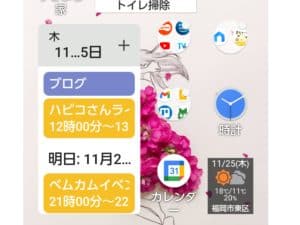
Googleカレンダーを開かなくても、ウィジェットはスライドするだけで過去はもちろん未来も見通しできるのでとっても便利です。
入力用にスマホ1ページ目に、Googleカレンダーアプリもちろん置いてます。
アプリ6個ほど、空いてるスペースを長押するとウィジェット選択が可能になります。
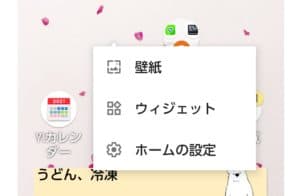
私は小さなカレンダーは選択しています。
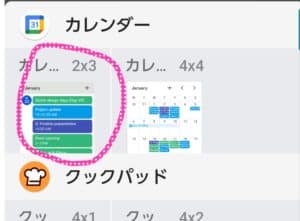
置きたいたいものを長押しすると、ウィジェット貼り付け完了。
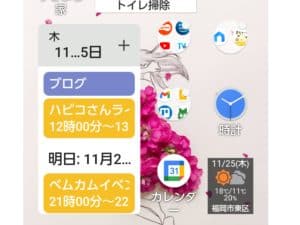
Googleカレンダーの表示方法
1日ごと、3日ごと、1週間など表示方法が選べます。
1日表示
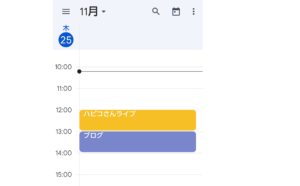
書いてる文言がたくさん見えるので、書いてる内容をしっかり確認ができるので便利です。
3日表示
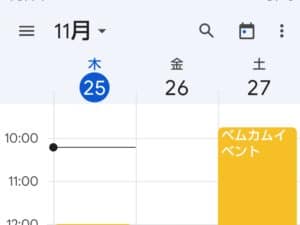
3日おきも文言がよく見えるうえに、前後の日の予定も見えるので1日表示より予定の確認がしやすいですよね。
1週間表示
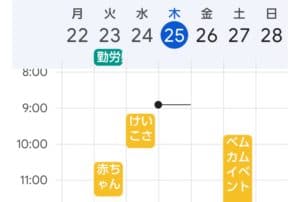
1週間表示だと、1週間の予定や時間の流れが見えて使いやすいです。自分の時間の使い方のログを取って確認するのにも良さそうですね!私は1週間の予定を常に把握したいので、常に1週間表示にしています。
一ヶ月表示
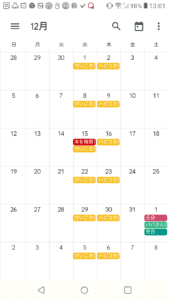
一ヶ月見通せるのも、良いですね。日付をタップすると1日表示になって詳細を確認できます。
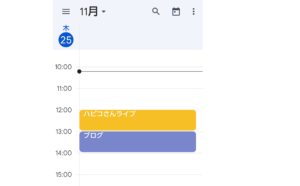
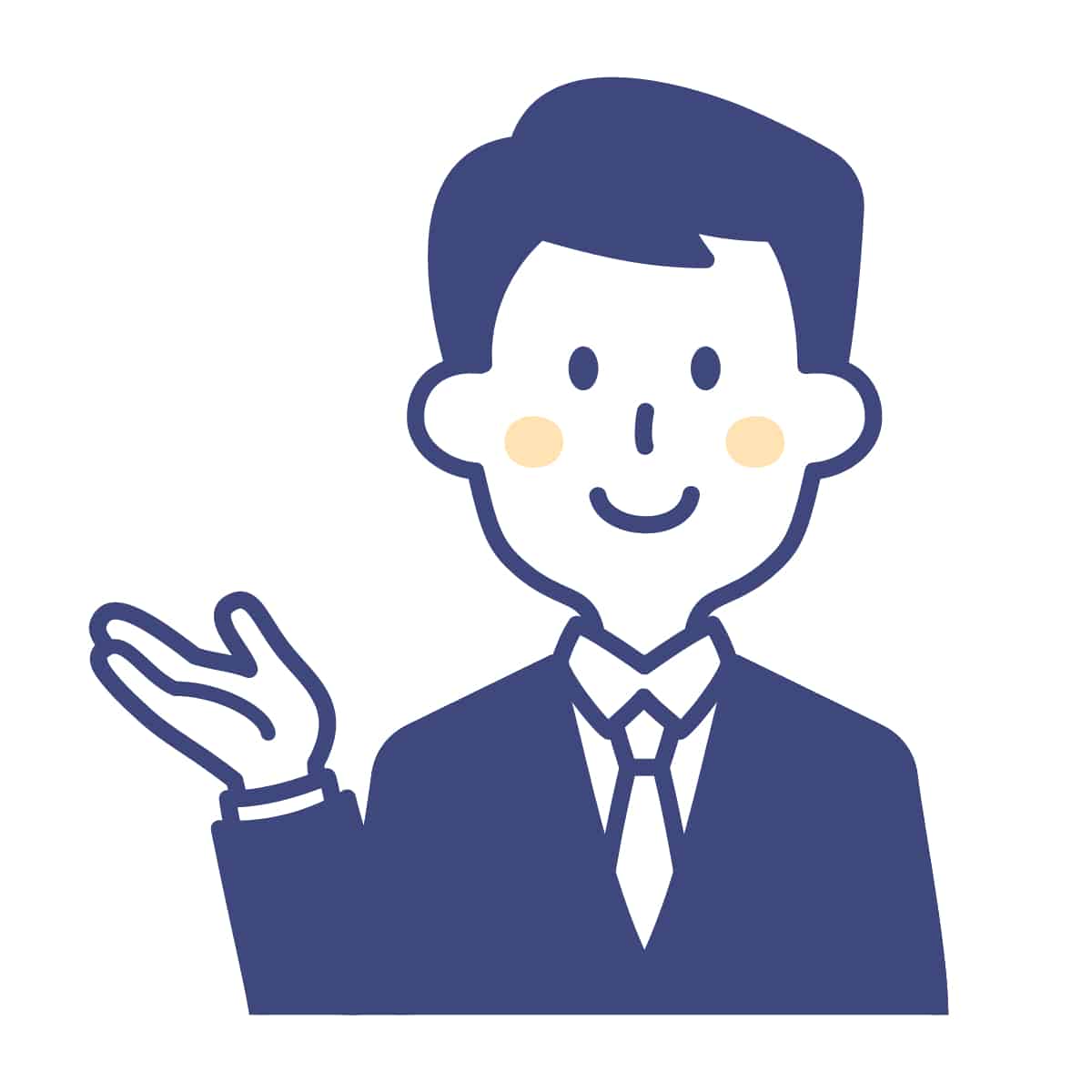
自分の好みやライフスタイルに合わせて、表示を変更できるのがGoogleカレンダーの良い所だね。
色んな表示を試してみて、自分好みに使いましょう!
リマインダー設定
私はGoogleカレンダーを利用する際に、リマインダー設定がとっても便利です。
毎週予定の設定した時間に通知が来るので普段の予定はもちろん、オンラインの予定も漏らすことが少なくなりました。
リマインダー設定方法
とっても便利なリマインド設定方法ご案内します!
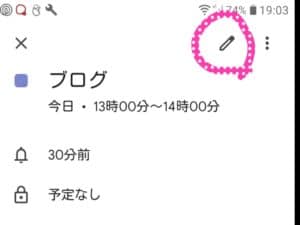
日付けと時間をタップします。
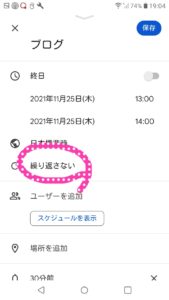
繰り返さないをタップして保存をタップします。
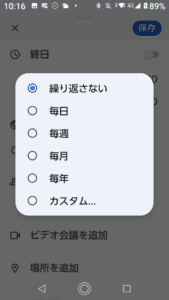
毎日の決まった時間のタスクはもちろん、毎週決まった曜日にあるオンラインイベントやライブのリマインダーはとっても便利です。
カスタム機能は、私は第一第三の同じ曜日で不燃ゴミ回収日があるのでゴミの日を設定しています。通知がくるのは本当便利です!
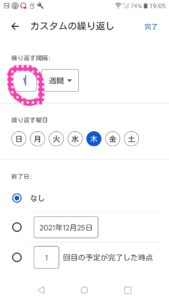
月始めに、2週間おきで曜日設定しています。
事前通知の設定
Googleカレンダーは事前に通知が設定できるで忙しいママやパパの強い味方です!設定方法は、とっても簡単です。予定画面を下にスクロールしたら通知を追加をタップします。
5分前から1日前まで選べるます。
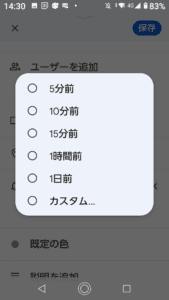
予定開始されるまで、スマホの通知に残るので予定忘れ防止になりますよ。


具体的な使用シチュエーション
ご紹介します!
1日前通知
歯医者や病院、美容室の予定は前日に確認できると便利ですよね。確認後、一時間前などに変更することもおすすめ。
1時間前
通勤やお出かけの一時間前の通知は、とっても便利です。
30分前通知
オンラインイベントや来客など、移動予定がない用事の時におすすめです。私はzoomやインスタライブの通知を30分にしてます。
30分前だと身だしなみ整えて、ちょっとした家事もできます。
家にいるとスマホ触る機会多いので、通知設定を活用すると予定前にバタバタせずにとても便利ですよ。
子育て記録のおすすめ

Googleカレンダーで言葉を検索すると過去の履歴が出てくる機能ご存じですか?
忙しいママやパパに子供たちの初めての言葉の記録付けるのが、とてもおすすめです。
子供の初めての言葉記録の付け方と確認方法
具体的な記録の付け方ご紹介します。
記録の付け方
グーグルカレンダーの予定が空いてるところに入力します。検索しやすいように、名前だけではなく「名前+ことば(スペース)話した言葉」がおすすめです。
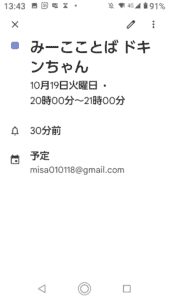

これだけで、終わりなんだね!!

これなら、一瞬で初めてのフレーズをメモできるね。
言葉記録の確認方法
入力した言葉記録の確認方法ご案内します!
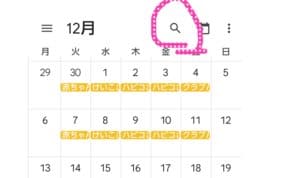
月の隣の検索をタップして「名前ことば」を入力します。
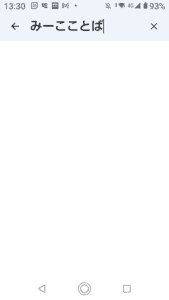
すると、ズラっと入力画面がでてきます。
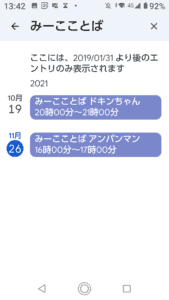
今年だけでは、なく去年やその前の年も見えるので、一瞬で確認することができます。

入れるのも確認するのも、とっても簡単だね!

育児アプリも良いけど、いつも使ってるGoogle
カレンダーだと使いやすいし安心だよね。
まとめ
- Googleカレンダーは、1日中表示される終日と時間ごとに予定が入れられます。予定ごとにカラフルに色も変えられます。日にち表示も自分の好きなように変えれるし自分好みのカレンダーに作ることができますね。
- スマホ画面にウェジットのカレンダーを貼るとスマホ開いたときに予定が見えるため、予定やタスク確認が楽になります。
- 事前通知機能や過去の入力文言検索する機能など、忙しいママやパパには工夫次第で便利に使えますね。
本日はとっても簡単で便利な機能がたくさんあるGoogleカレンダーをご紹介しました。スマートフォンは、日常生活に欠かせないもの。ぜひ、快適にカレンダーも使いこなしましょう!
Googleカレンダーの関連記事こちらも参考にして下さい↓↓
家族みんなで家事シェアをして、自分の好きなことをする時間を増やしましょう↓↓

インスタやYouTubeでリンク貼るだけでアフィリエイトできるの知ってました??もっと早く始めたかった~すぐに始められて楽天やAmazonの商品とか紹介して報酬貰えるんですよ!
自己アフィリエイト、早速試してワードプレスのサーバー代ゲットしました!
この手続きは、ちゃんとブログにしてコンテンツの1つにします✨
この方法で、無収入は避けられるから開業届出しての保活の夢ができました!
ワンオペママ、フリーランスで保活しましょ♥️ https://t.co/UrE3LdXl8O #フリ校— mii(みー) (@mii02142022) February 4, 2022
A8サイトのセルフバッグで報酬ゲットできたのでワードプレスのサーバー代にあてます!
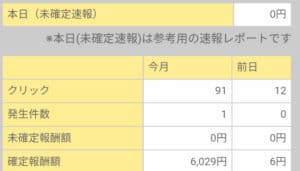
この方法で、サーバー代にヤキモキしなくてよくなりました^^
サイト登録して希望のサービスに申し込むだけ。セルフサービスは手間の現金化ですね^^サービスは、本当色々あります!家にいながら、現金稼げるの最高じゃないですか?口コミで初心者みんなが入るこの2社がまずはおすすめです♡
W報酬制度で12%収益上乗せで、ブログで使う商品ツールもとっても使いやすいもしもアフィリエイトおすすめ!
審査が、いらないA8ネットはInstagramなどのSNSのみでも収益化可能です^^
ワードプレスに挑戦したい方は、お得なロリポップの資金作りにセルフバッグはただサイト登録して申し込むだけだからぜひ覗いて検討してみて下さい♡サーバー代1年分くらいなら、すぐセルフバッグで稼げるんじゃないかな?私は、クレジットカード申込でサーバー代ゲット済です!
miiの発信活動情報(9つw)をまとめました!ぜひ、覗いてご興味あるのもには遊びにきてください↓↓
アフィリエイトや在宅ワークの質問は、LINEへどうぞ^^

ブログやライブでお答えすることがあります。
ライブはInstagramやFacebookでも出来るSNS収益化、アフィリエイト、在宅ワーク、ママ時間効率化などみんなで語り合いたいです✨
ぜひ友達になってください❤
便利グッズ紹介したいのに、ぜんぜん時間が書く取れない!!のジレンマを解消するために楽天ルーム本格運用始めました♡ママライフはもちろん在宅ワークを楽にする便利グッズから、0歳~小学生の育児に役立つグッズなど紹介して行きますね^^ぜひ、フォローもお願いします!

楽天ルームの商品や在宅ワーク、SNS収益化などブログで書ききれてない内容を発信するため音声配信standfm始めました❤
1話3分ほどなので、ぜひ遊びにきてください。YouTubeチャンネルに字幕付きで投稿もしますがスタエフはCMもないし画面閉じても聞けるので、SNSチェック中や家事や作業をしている時にでもどうぞ😊
その他新しい記事をSNSで、配信情報ご案内しているのでフォローお願いします♡
miiのホーム🏠タップして、ブックマークもぜひ。↓↓↓
ブックマークの方法は、こちらの記事を参考にして下さい↓↓